Google 지도의 대비 변경 - 간단한 가이드
2 분. 읽다
에 게시됨
독자들은 MSpoweruser를 지원하는 데 도움을 줍니다. 당사의 링크를 통해 구매하시면 수수료를 받을 수 있습니다.

공개 페이지를 읽고 MSPoweruser가 편집팀을 유지하는 데 어떻게 도움을 줄 수 있는지 알아보세요. 자세히 보기
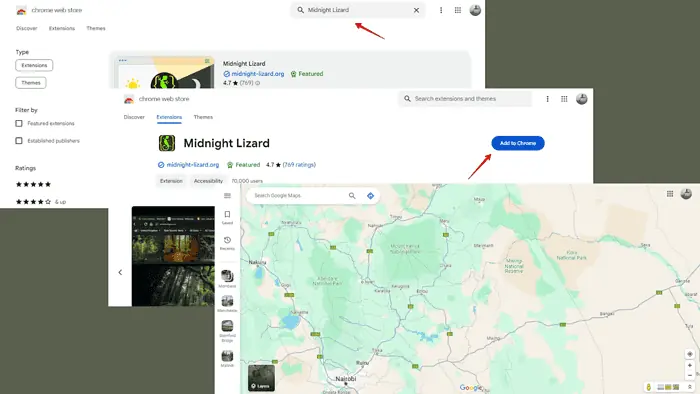
Google 지도에서 대비를 변경하는 방법이 궁금하십니까? 기본 대비 설정은 특히 다양한 조명 조건에서 모든 사람의 요구에 적합하지 않을 수 있습니다. 안타깝게도 Google 지도에는 앱이나 웹사이트 내에서 직접 조정할 수 있는 기능이 내장되어 있지 않습니다. 하지만 해결책이 있습니다.
Google 지도에서 대비를 변경하는 방법
이 문제를 해결하려면 사용자 정의 색 구성표 확장을 사용하거나 디스플레이 설정을 조정할 수 있습니다.
타사 확장
다음은 사용 방법에 대한 단계별 가이드입니다. 자정 도마뱀 추가 기능:
- 컴퓨터에서 Chrome 브라우저를 실행하고 Chrome 웹 스토어로 이동합니다.
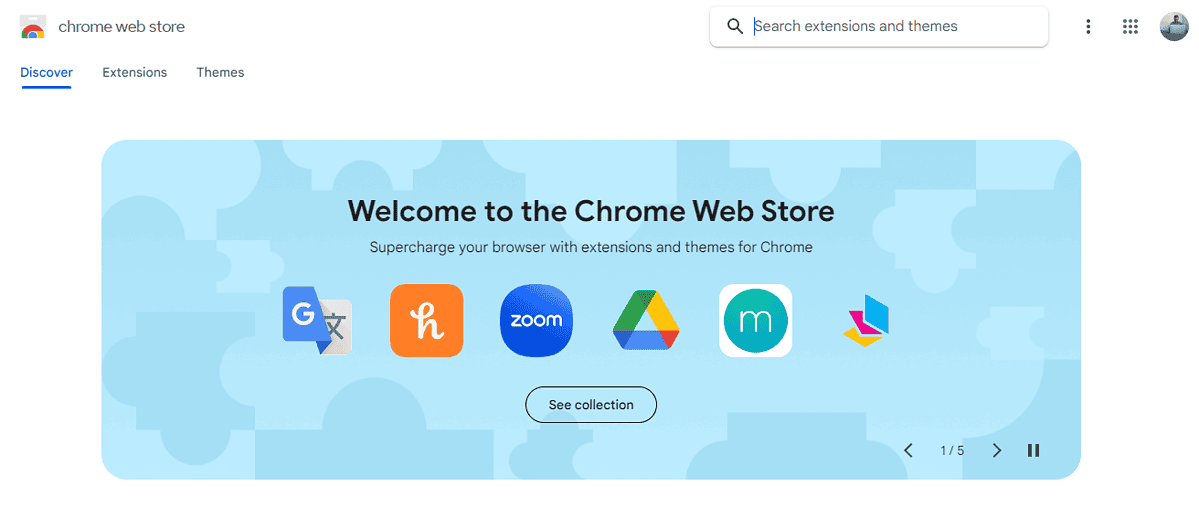
- 검색창을 사용하여 "Midnight Lizard" 애드온을 찾으세요.
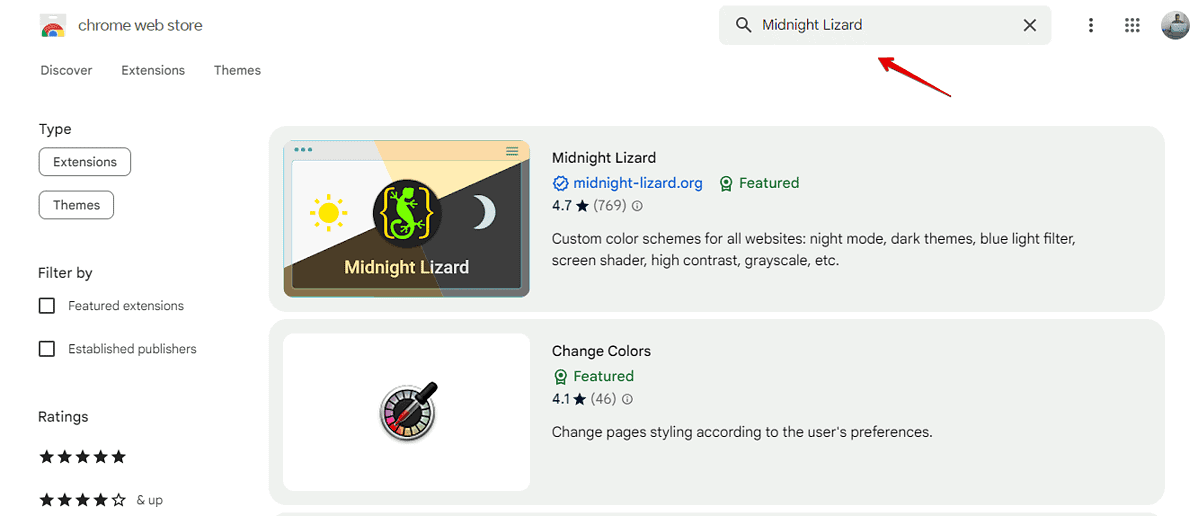
- 확장 프로그램을 클릭하고 '를 탭하세요.Chrome에 추가"버튼을 누릅니다.
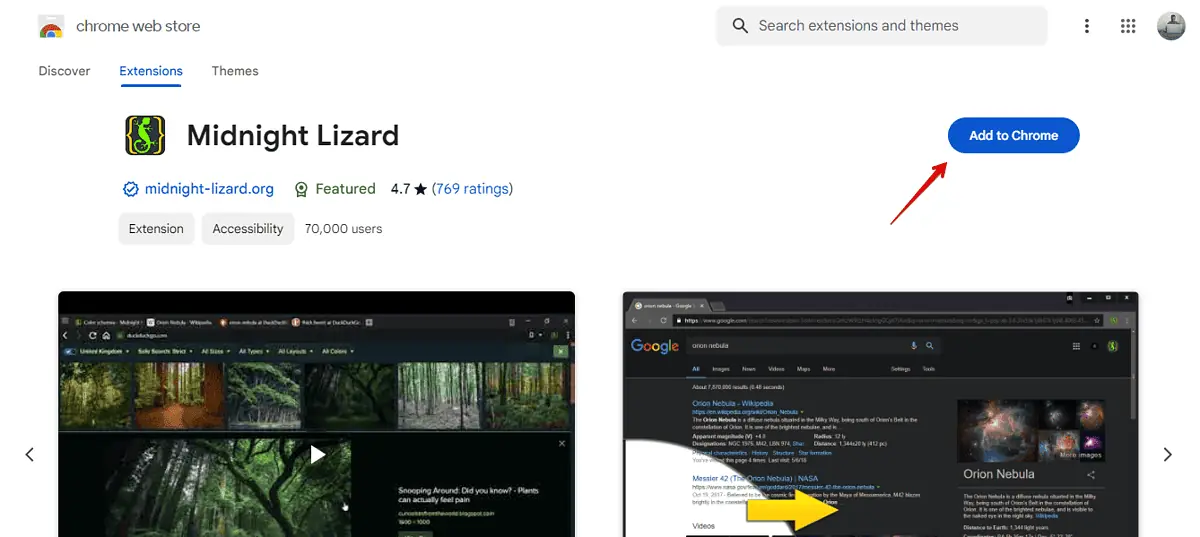
- 확장 프로그램 추가를 확인하는 팝업 창이 나타납니다. “를 클릭하세요.확장자를 추가하세요.”
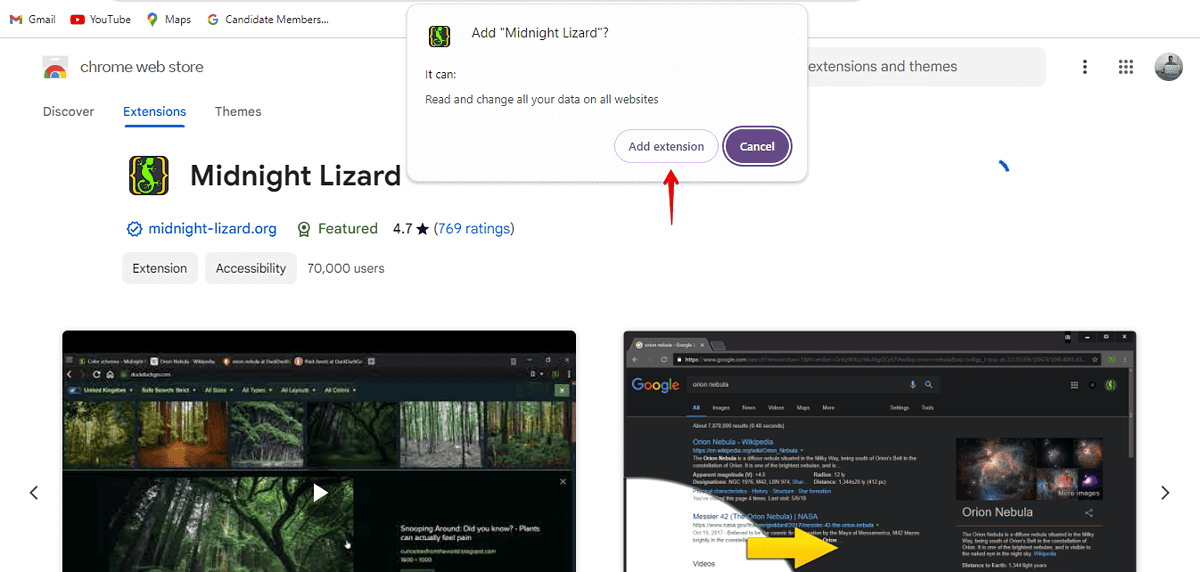
- 일단 설치되면 Midnight Lizard 아이콘(도마뱀)이 브라우저의 확장 영역(일반적으로 오른쪽 상단 모서리)에 나타납니다. 그것을 클릭하면 옵션을 엽니다.
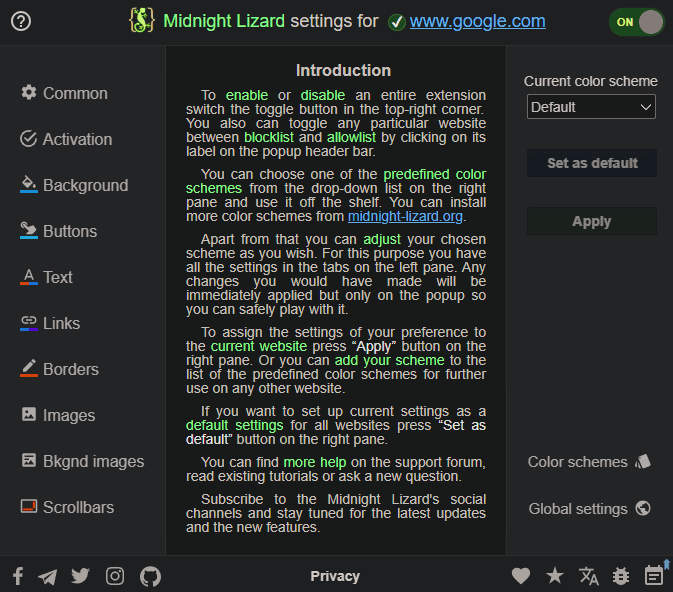
- Midnight Lizard는 여러 가지를 제공합니다. 사전 정의 된 색 구성표 대비와 가독성을 향상시키도록 설계되었습니다. Google 지도 사용 경험을 개선할 수 있다고 생각되는 것을 선택하세요.
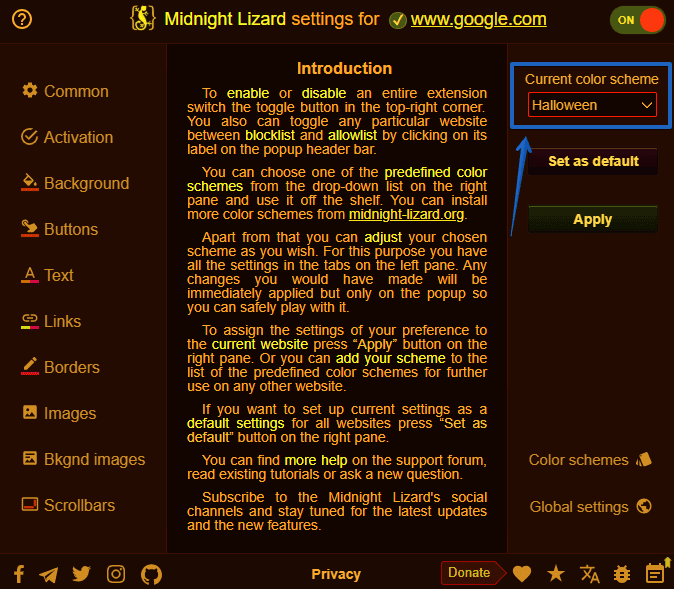
- Midnight Lizard가 구성된 상태에서 새 탭을 열고 Google 지도 웹사이트로 이동합니다.
이전의 모습은 다음과 같습니다.
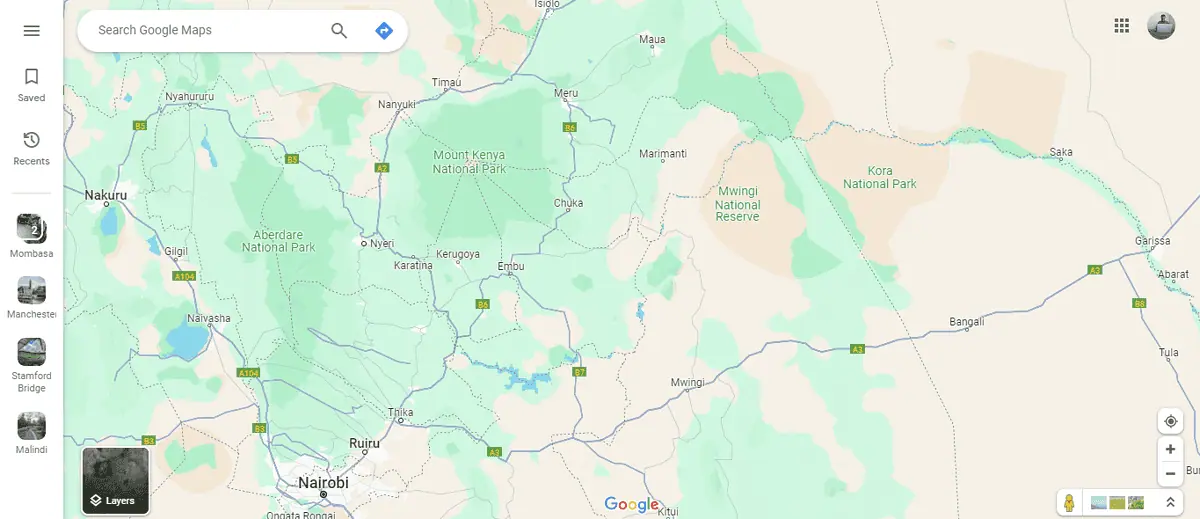
다음은 다음과 같습니다.

화면 조명 조정
- 화면을 마우스 오른쪽 버튼으로 클릭하세요. 그리고 디스플레이 설정을 선택하세요. 밝기 낮추기 대조에 도움이 될 수 있습니다.
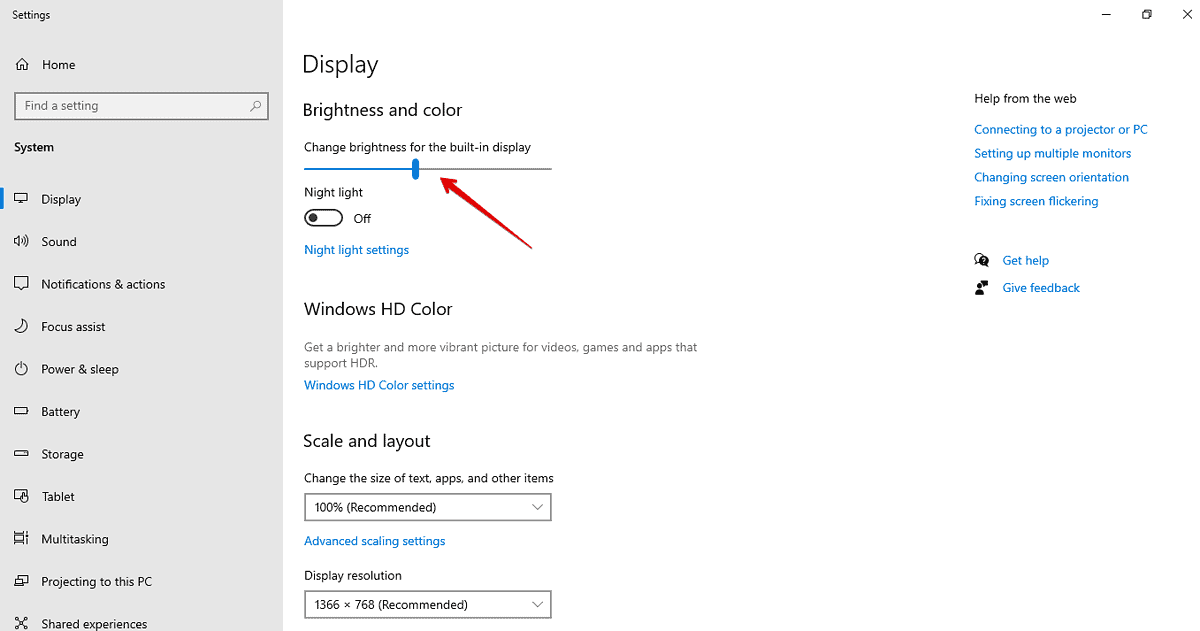
- Google 지도로 이동하여 대비를 확인하세요.
Google 지도에서 대비를 직접 변경할 수는 없지만 화면 설정과 브라우저 확장 프로그램을 조정하면 더욱 눈에 띄고 사용자 친화적인 탐색 환경을 조성할 수 있습니다. 제거할 수도 있습니다. 라벨 및 가볼만한 곳 덜 혼잡한 사용자 인터페이스를 위해.








